
1. Pour l’instant, la mise à niveau de la page Facebook est un opt-in ?
La prochaine fois que vous visiterez votre page Facebook, vous aurez la possibilité de vous inscrire à la nouvelle mise à jour de la page. Une fois que vous vous êtes inscrit, vous ne pouvez plus revenir en arrière. Cependant, toutes les pages seront automatiquement mises à jour sur 1er mars 2011.
Dans l’ensemble, je suis satisfait de la mise à niveau.
2. Filtres de mur de page Facebook

Il n’y a plus que deux choix : « tout le monde » et « uniquement les publications par page ». Je suis très heureux de voir que nous pouvons toujours définir l’onglet de destination par défaut. Le filtre « Tout le monde » offre une nouvelle façon pour les gens de voir les publications les plus intéressantes en premier. En bref, la mise à jour qui reçoit le plus d’engagement montera au sommet jusqu’à ce qu’une autre mise à jour reçoive plus d’engagement.
Cliquez ici pour voir la vidéo intégrée.
3. Vous pouvez réinitialiser la catégorie et la sous-catégorie de votre page Facebook
Vous n’êtes plus enfermé dans la catégorie que vous avez définie lors de la création de votre page de fans.
Comment réinitialiser votre catégorie et sous-catégorie :
Cliquez sur « modifier la page » dans le coin supérieur droit
Cliquez sur « informations de base » dans la barre de navigation de gauche ;
définissez votre catégorie ;
définir votre sous-catégorie
Cliquez ici pour voir la vidéo intégrée.
4. Solution au placement aléatoire des 5 dernières photos taguées de vos Pages

Tout comme votre profil personnel, les pages ont la bande photo au-dessus du mur. Cependant, il y a une GROSSE différence. Contrairement au profil personnel, les 5 meilleures photos sont placées au hasard. Pat Flynn a trouvé la solution (voir capture d’écran ci-dessus). Il a téléchargé 5 photos qui ne dépendaient pas de l’ordre de placement.
Conseil : Vous pouvez facilement supprimer une photo sur laquelle vous êtes tagué de vos 5 dernières photos en passant la souris sur la photo et en cliquant sur le « x ». Cliquez sur le bouton « masquer la photo ». Cela supprime la photo de votre bande de photos sans démarquage.
Cliquez ici pour voir la vidéo intégrée.
5. Concevez votre navigation
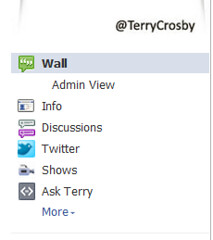
Nouvelle navigation
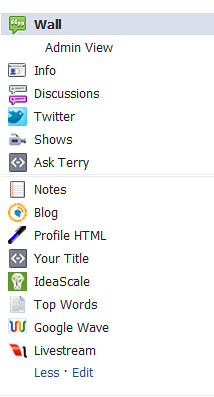
Les onglets de navigation ont été déplacés vers la gauche sous la photo de la page (tout comme votre page de profil personnelle).
Vous pouvez maintenant concevoir comment vous souhaitez que vos onglets s’affichent dans la navigation.
Conseils pour une navigation facile dans les onglets :
6 onglets s’affichent sur la page d’accueil. Vos visiteurs n’ont qu’à cliquer sur « plus » pour voir tous vos onglets. Assurez-vous de masquer les onglets que vous ne voulez pas que votre visiteur voie.
Facilitez la navigation de vos visiteurs dans vos onglets en les organisant de manière appropriée.
Comment masquer un onglet :
Cliquez sur « plus » situé sous vos onglets ;
Cliquez sur « modifier » ;
Vous verrez maintenant un « x » à côté de chaque onglet ;
Cliquez sur le « x » pour masquer
Comment réorganiser vos onglets :
Cliquez sur « plus » situé sous vos onglets ;
Cliquez sur « modifier »
Survolez l’onglet que vous souhaitez déplacer ;
Faites glisser l’onglet à l’emplacement souhaité
Cliquez ici pour voir la vidéo intégrée.
6. Enfin, les administrateurs peuvent désormais être présentés
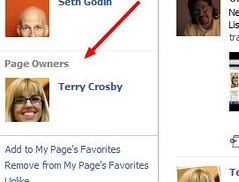
Comment présenter un administrateur :
Cliquez sur « modifier la page » dans le coin supérieur droit ;
Cliquez sur « en vedette » dans la navigation de gauche ;
Cliquez sur « modifier les propriétaires de la page » ;
Choisissez le ou les administrateurs que vous souhaitez présenter
7. Les pages peuvent présenter d’autres pages
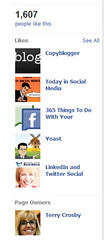
Comment présenter d’autres Pages :
Cliquez sur « modifier la page » dans le coin supérieur droit ;
Cliquez sur « En vedette » dans la navigation de gauche ;
Cliquez sur « modifier les likes en vedette »
Choisissez les pages que vous souhaitez mettre en avant
Des astuces:
Visitez les pages que vous respectez dans votre secteur. Voyez qui ils « présentent ». Très probablement, vous trouverez une grande valeur dans ces pages.
Assurez-vous que les pages que vos pages présentent sont pertinentes pour votre secteur
Cliquez ici pour voir la vidéo intégrée.
8. Définissez vos listes de blocage de modération et de grossièretés
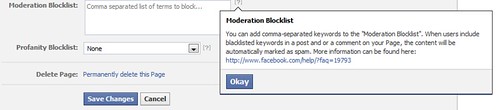
Listes de blocage de modération: Vous pouvez ajouter des mots-clés séparés par des virgules à la « Moderation Blocklist ». Lorsque les utilisateurs incluent des mots clés sur liste noire dans une publication et/ou un commentaire sur votre Page, le contenu sera automatiquement marqué comme spam. Les messages du mur seront déplacés vers le filtre Pages Spam, qui est caché à la vue du public. Les commentaires apparaîtront en gris pour les administrateurs, mais n’apparaîtront pas pour le public.
Pour ne pas marquer un message du mur comme spam, cliquez sur le filtre anti-spam pour le localiser, déplacez votre curseur sur le message et cliquez sur le « X » qui apparaît. Vous pouvez ensuite sélectionner le lien « Démarquer comme spam ». Pour ne plus marquer un commentaire comme spam, localisez le commentaire sur votre Page, déplacez votre curseur sur le commentaire et cliquez sur le « X » qui apparaît. Vous pouvez ensuite sélectionner le lien « Démarquer comme spam ».
Comment accéder à la liste de blocage de modération :
Cliquez sur « modifier la page » en haut à droite de la page ;
Cliquez sur « gérer les autorisations » dans la navigation de gauche
Listes de blocage des blasphèmes : Facebook bloquera les mots et expressions les plus fréquemment signalés et signalés comme offensants par la communauté au sens large
9. Utilisez Facebook comme page (mon favori personnel)
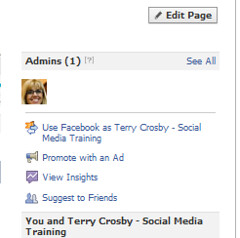
« Utilisez Facebook comme votre Page »
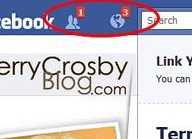
Les administrateurs sont désormais avertis lorsque la page reçoit un nouveau « liker » et lorsque quelqu’un interagit avec la page ou publie.
Lorsqu’un administrateur choisit d’utiliser Facebook comme page elles ou ils:
1. recevoir des notifications lorsqu’une nouvelle personne « aime » sa page. Nous pouvons maintenant remercier un nouveau « Liker » ou présenter un nouveau « Liker » à notre communauté.
2. recevoir des notifications lorsque les gens interagissent avec la page ou les publications ;
3. la possibilité d’aimer et de publier sur d’autres pages (les pages que vous « aimez » en tant que votre page sont distinctes des pages que vous « aimez » en tant que votre profil personnel);
4. avoir accès au fil d’actualité de votre page
Cliquez ici pour voir la vidéo intégrée.
10. Recevez des notifications par e-mail lorsque des personnes publient ou commentent votre page
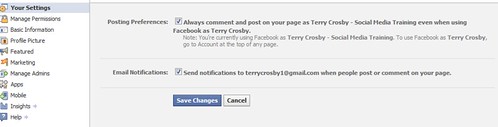
Comment activer :
Cliquez sur « modifier la page » en haut à droite de la page ;
Cliquez sur « vos paramètres » dans la navigation de gauche ;
Cochez la deuxième case ;
Cliquez sur « enregistrer »
11. Publiez et commentez en tant que vous-même sur votre page
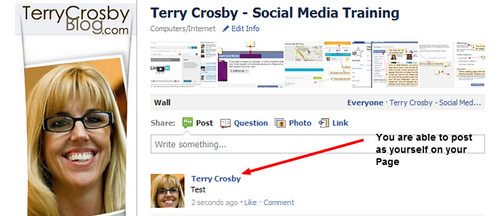
Comment activer :
Depuis votre Page, cliquez sur le lien « utiliser Facebook comme « nom d’utilisateur de votre profil personnel » situé sous le « bouton modifier »
Pour en savoir plus sur la gestion stratégique de mon
Aimez-vous la mise à jour de la page Facebook ? Avez-vous trouvé un changement que j’ai raté? Avez-vous trouvé une solution que j’ai raté?
![]()

